WPS ppt幻燈片中插入圖片并在圖片上輸入文字的方法
時間:2024-04-18 11:10:51作者:極光下載站人氣:29
相信大家常常在自己的電腦上進行辦公軟件的使用,常常使用的辦公軟件其中之一就有Wps軟件,在該軟件中包含的功能十分的豐富,其中可以進行演示文稿、表格、文字文檔等內容的設置,其中有小伙伴在進行演示文稿制作的過程中,想要在幻燈片中插入一張圖片,并且想要在圖片上編輯一些文字內容,那么我們就可以通過插入文本框的形式在圖片上輸入內容,之后將文本框和圖片組合在一起就好了,下方是關于如何使用wps PPT演示將圖片和文字組合在一起的具體操作方法,如果你需要的情況下可以看看方法教程,希望對大家有所幫助。
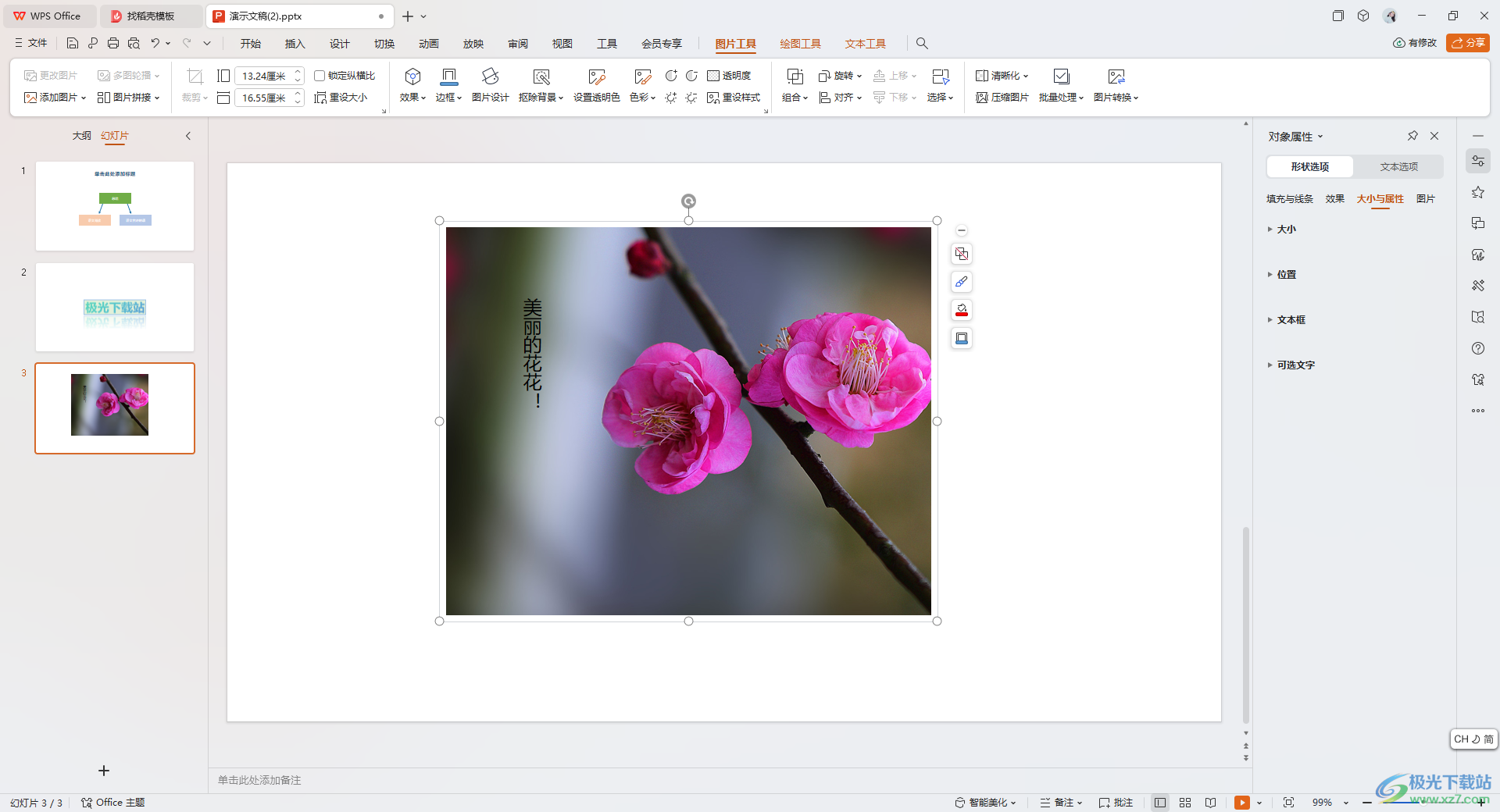
方法步驟
1.首先,我們將頁面上方的【插入】選項進行點擊,然后將工具欄中的【圖片】選項進行點擊,選擇其中的【本地圖片】。
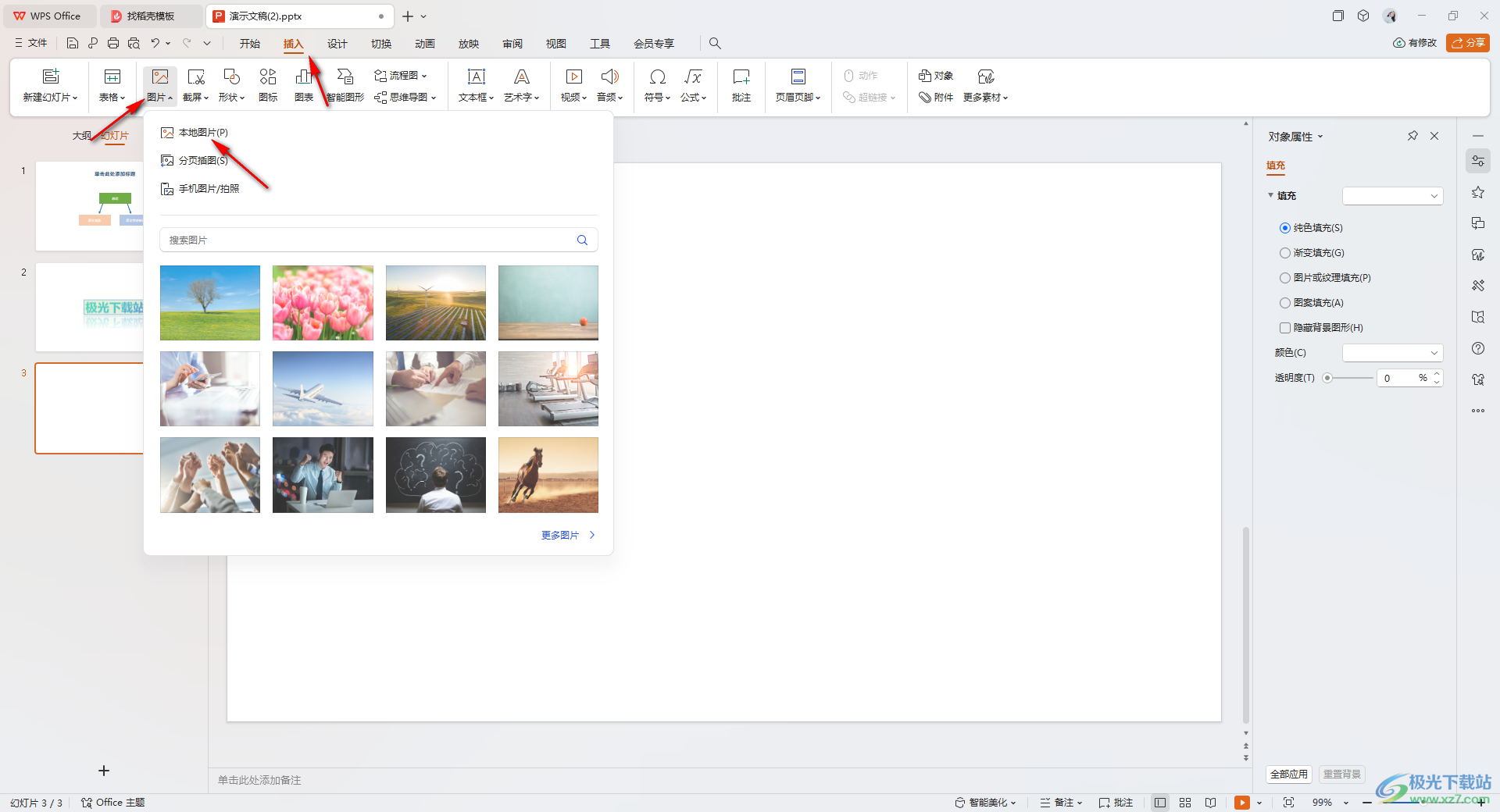
2.將圖片添加進來,之后點擊頁面上方的【插入】-【文本框】。
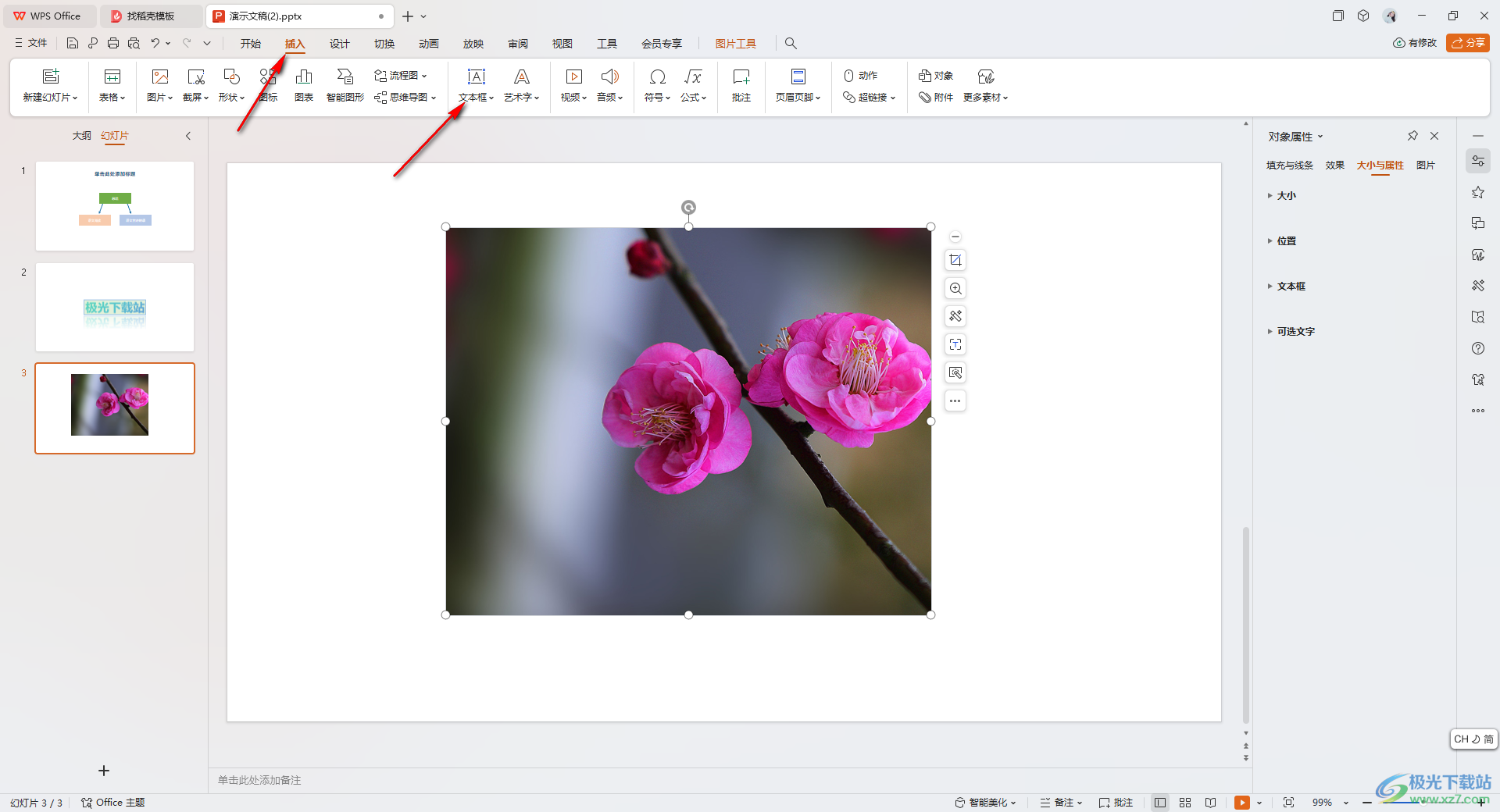
3.你可以插入橫向文本框或者是豎向文本框,之后在框中輸入自己想要的文字內容。
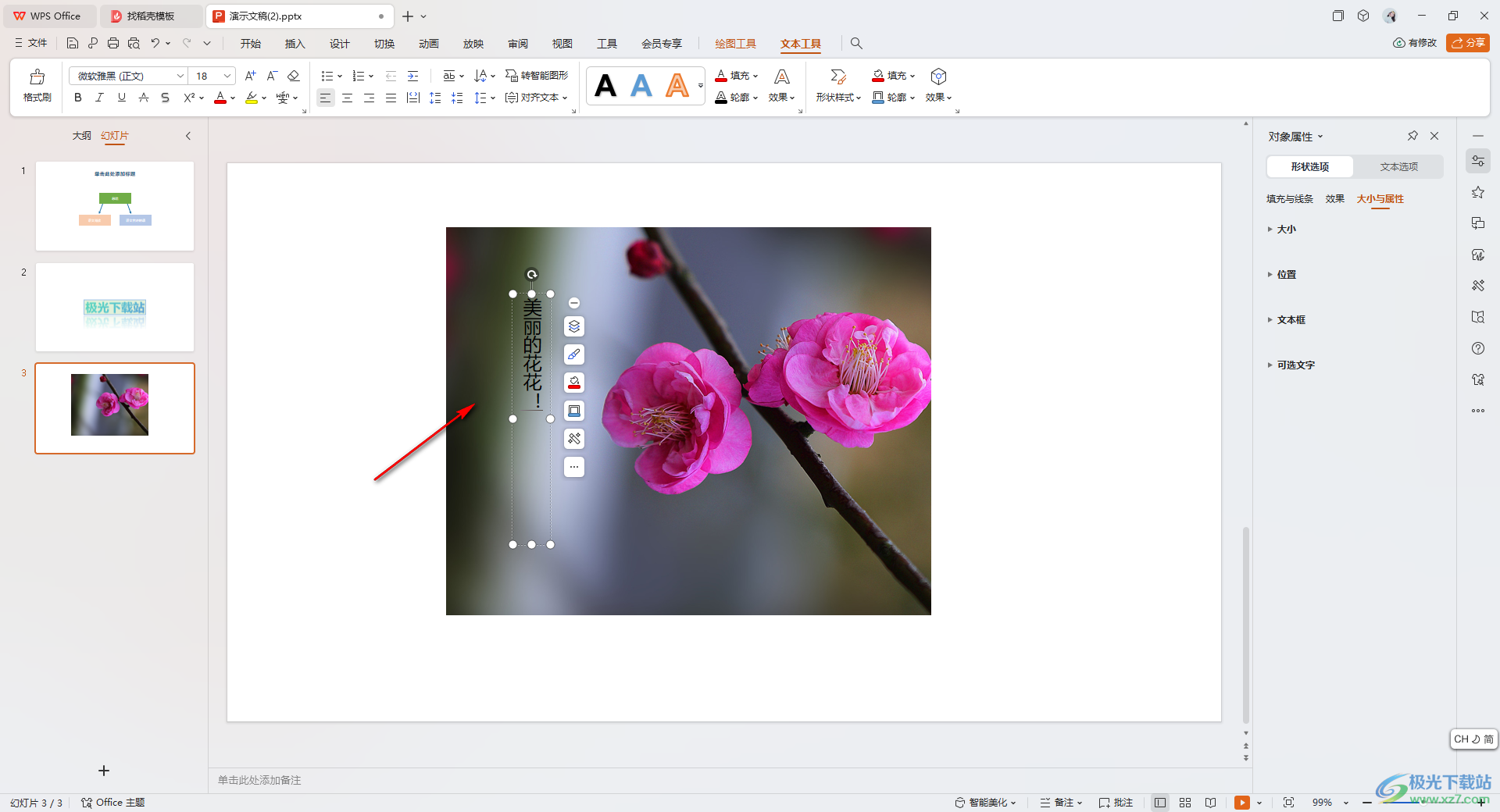
4.之后將文本框選中,按下Ctrl鍵不放,再將圖片選中,然后將頁面上方的【繪圖工具】-【組合】選項。
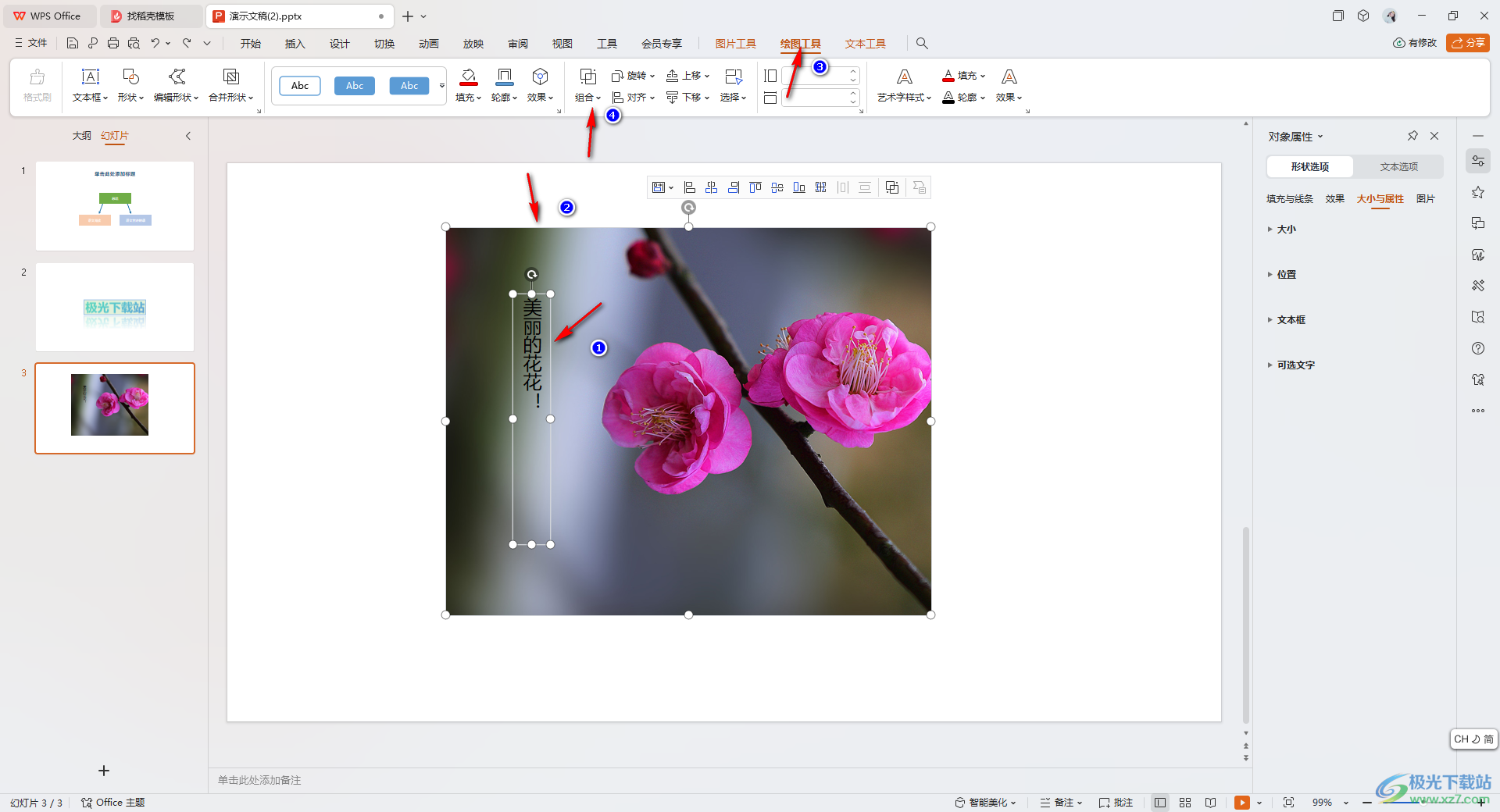
5.這時你可以查看到我們的圖片和內容已經組合在一起來顯示了,移動圖片的時候文字也是顯示在圖片上的。
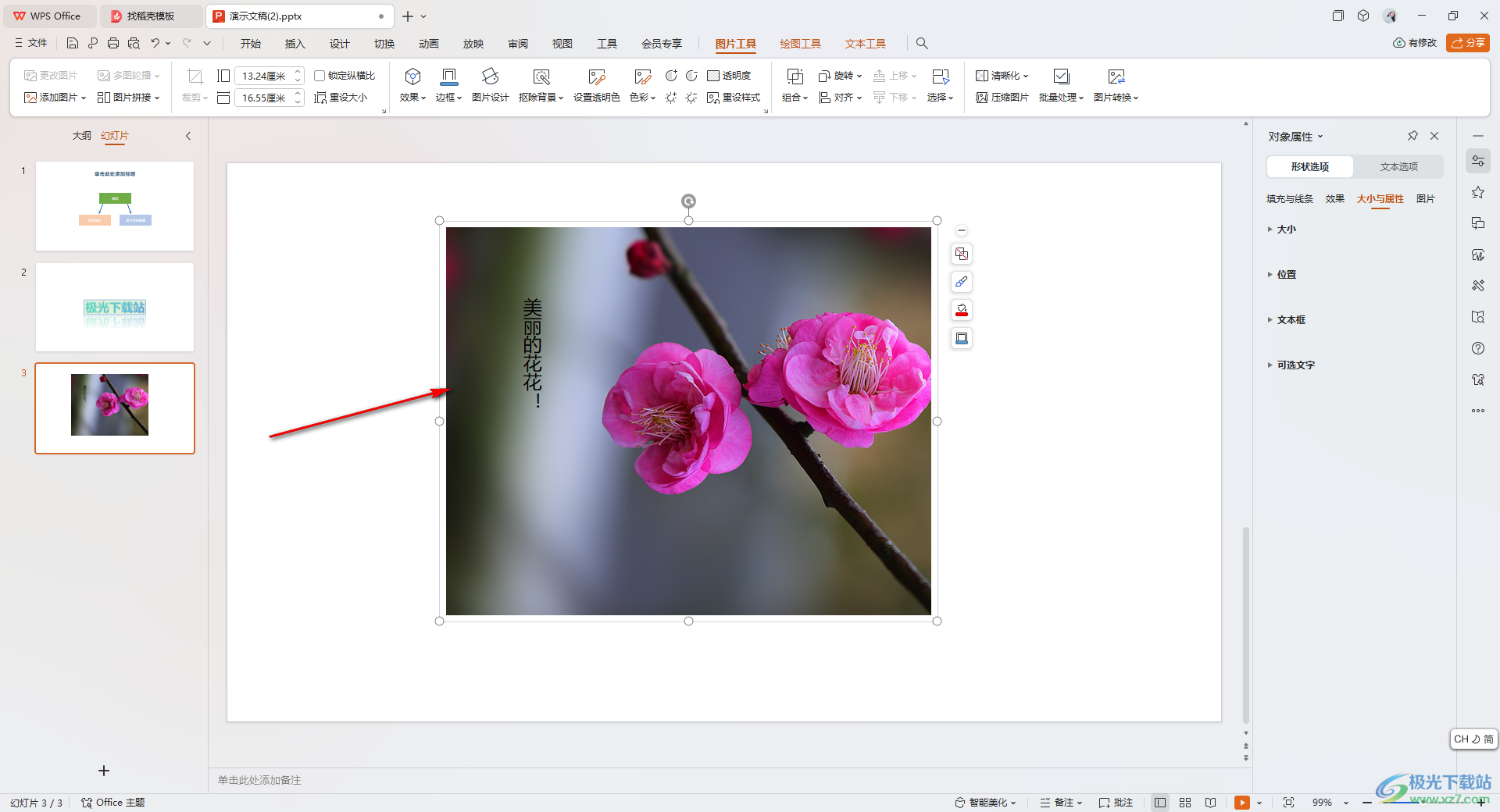
以上就是關于如何使用WPS PPT幻燈片中在圖片上輸入文字的具體操作方法,我們可以插入圖片之后,在圖片上添加自己喜歡的文字內容,將文字和圖片組合在一起來顯示即可,感興趣的話可以操作試試。

大小:240.07 MB版本:v12.1.0.18608環境:WinAll, WinXP, Win7, Win10
- 進入下載
相關推薦
相關下載
熱門閱覽
- 1百度網盤分享密碼暴力破解方法,怎么破解百度網盤加密鏈接
- 2keyshot6破解安裝步驟-keyshot6破解安裝教程
- 3apktool手機版使用教程-apktool使用方法
- 4mac版steam怎么設置中文 steam mac版設置中文教程
- 5抖音推薦怎么設置頁面?抖音推薦界面重新設置教程
- 6電腦怎么開啟VT 如何開啟VT的詳細教程!
- 7掌上英雄聯盟怎么注銷賬號?掌上英雄聯盟怎么退出登錄
- 8rar文件怎么打開?如何打開rar格式文件
- 9掌上wegame怎么查別人戰績?掌上wegame怎么看別人英雄聯盟戰績
- 10qq郵箱格式怎么寫?qq郵箱格式是什么樣的以及注冊英文郵箱的方法
- 11怎么安裝會聲會影x7?會聲會影x7安裝教程
- 12Word文檔中輕松實現兩行對齊?word文檔兩行文字怎么對齊?
網友評論